평생 써먹는 인생 치트키 – 마인드맵 그리는 방법!
어렵고 복잡한 게임을 할 때 치트키 한방에 게임이 쉬워지는 경험 다들 해보셨죠? 그렇다면 내 인생에도 치트키를 적용해 보는 것은 어떨까요? 최소한의 노력으로 최대한의 결과를 이끌어 내는 기술, 그 비결은 바로 체계적인 계획 세우기에 있습니다.
그 계획은 인생에서 중요한 시험 대비를 위한 계획이 될 수도 있고, 프로젝트를 진행하는 프로젝트 매니저의 계획이 될 수도 있으며, 책 출판을 준비하는 작가의 계획이 될 수도, 혹은 가계부를 작성하는 알뜰한 이의 소비 계획이 될 수도 있습니다.
이렇게 어느 분야에서도 계획은 중요합니다. 계획 없이 두리뭉실한 목표를 가지고 이것저것 닥치는 대로 시도해 보는 것이 꼭 나쁜 것만은 아니지만, 이렇게 계획 없이 접근을 한다면 중간에 다른 길로 빠지거나 실패를 할 확률이 높기 때문에 시간 낭비를 하게 됩니다.
열정과 패기가 넘치는 어린이들이라면 이러한 도전에도 의미를 두고 응원을 하겠지만, 시간이 많지 않고 실패에 따르는 책임도 만만찮은 어깨가 무거운 어른이들이라면 이야기가 달라집니다.
그렇다면 어떻게 목표를 향한 지름길을 찾아야 할까요? 실패비용 걱정 없는 가성비 넘치는 계획을 세워야 한다면 저는 마인드맵을 십분 활용하는 것을 추천합니다. 내 목표와 계획에 대해서 텍스트로 구구절절 적는 것도 좋지만, 마인드맵처럼 한 눈에 들어오게 이미지화 하면 내 진행상황도 쉽게 확인할 수 있고, 앞으로의 방향성과 각오를 다지는 데에도 도움이 됩니다.
또한, 계획을 짜면서 범할 수 있는 논리적 오류도 쉽게 파악하고 수정할 수 있어 합리적입니다. 여러분들은 마인드맵이 좋다는 것은 익히 들어 알고 계시겠지만, 아마 그 좋은 마인드맵을 응용하여 실생활에 쓰고 계시는 분은 실제로 그렇게 많지 않을 겁니다. 당장 마인드맵을 만들기엔 어디서부터 시작해야 할지 막막하게 느껴지기 때문입니다.
그래서 제가 오늘은 인생 꿀팁, 마인드맵 그리기에 대해서 알려드리려고 합니다. 무료 마인드맵 프로그램을 사용하여 예쁜 마인드맵을 만들 수 있는데요. 저는 Wondershare사의 EdrawMax라는 마인드맵 소프트웨어를 사용했습니다. 마인드맵 이외에도 전기회로, 평면도, 순서도 및 다양한 다이어그램을 작성할 수 있는 프로그램입니다.
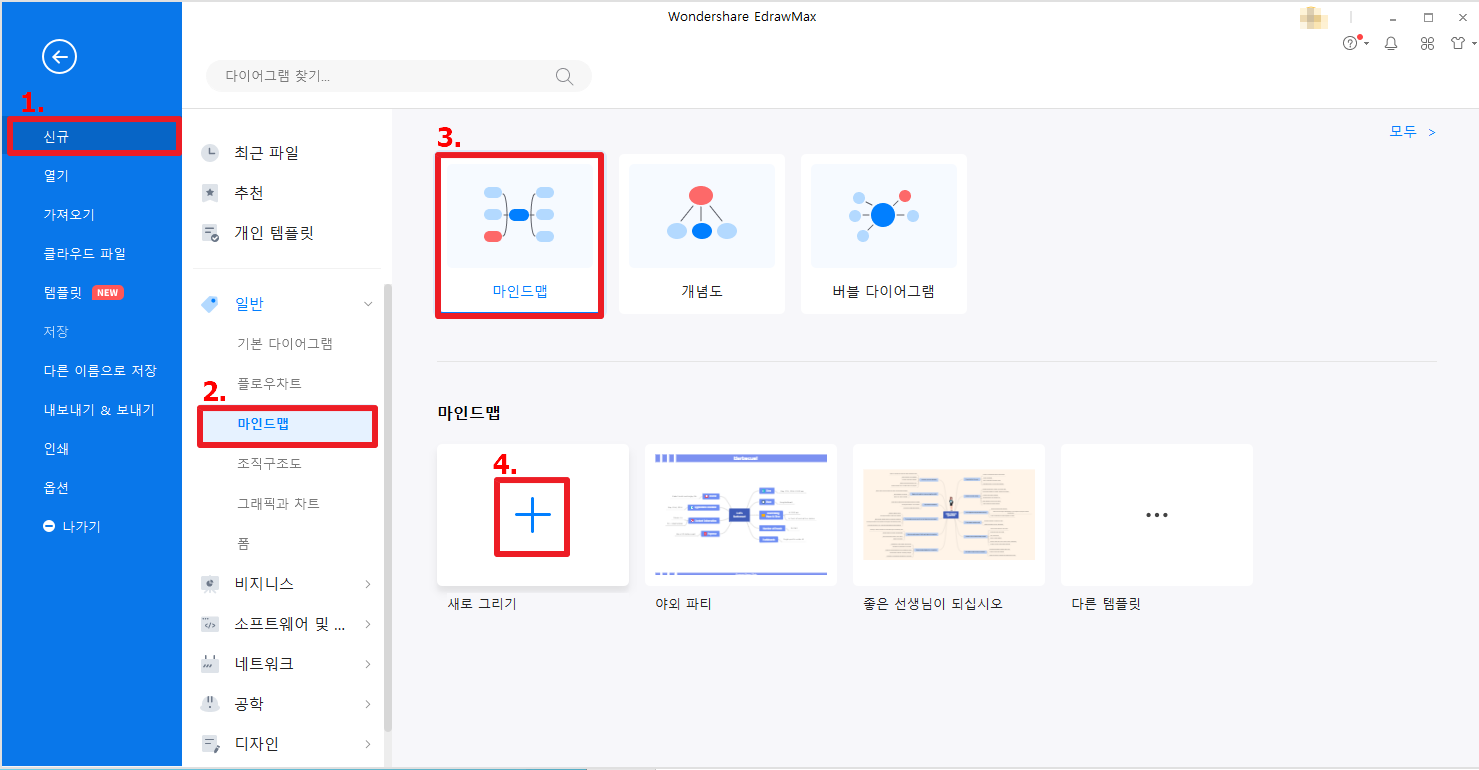
시작 화면에서 <신규> -> <마인드맵> 을 클릭한 뒤 ‘+’ 버튼을 눌러 새 캔버스를 열어주세요. 혹은 마음에 드는 템플릿을 선택한 뒤, 텍스트를 변경해 주어도 됩니다. 저는 빈 캔버스에서 자유롭게 만들어 보겠습니다.
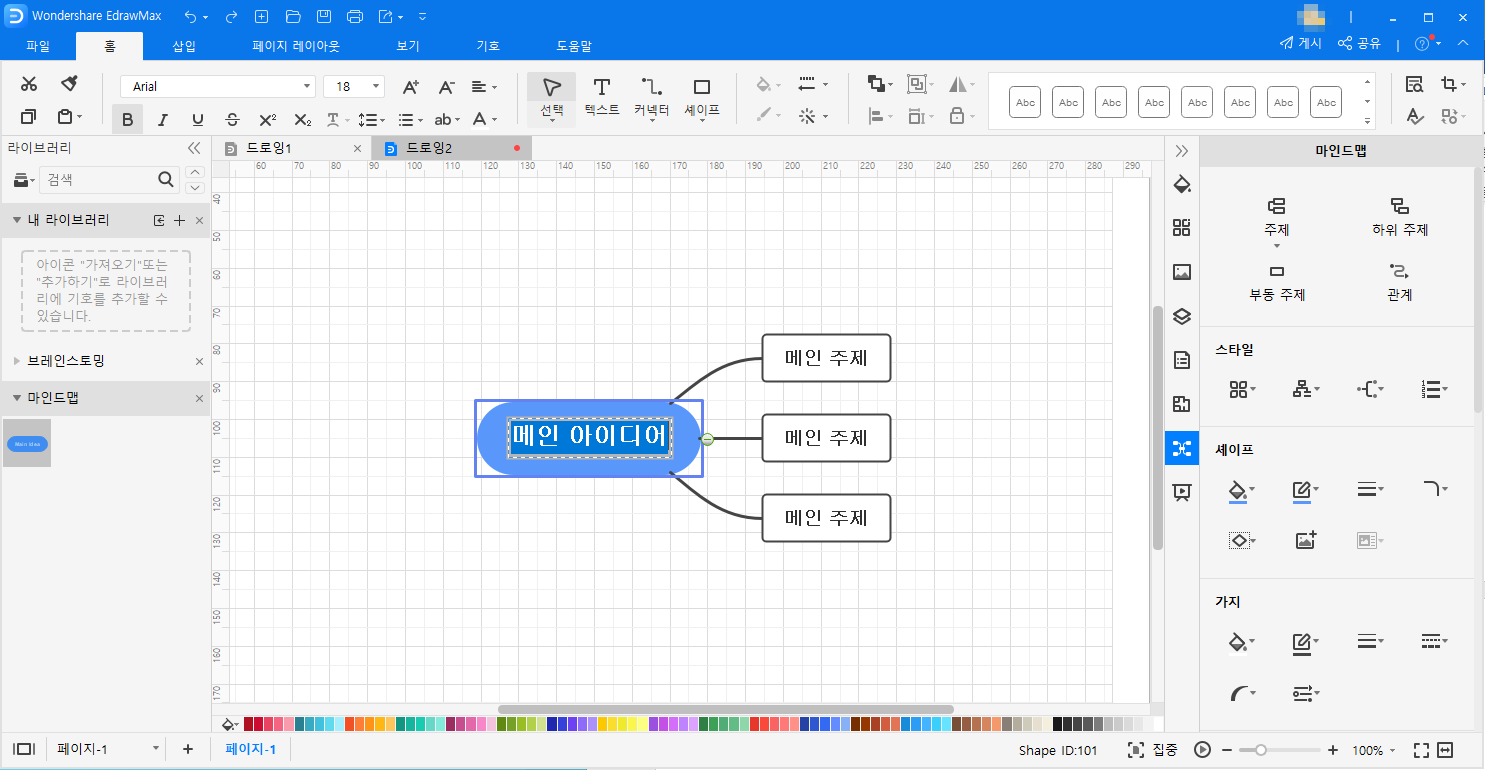
열린 캔버스에 메인 아이디어와 메인 주제 마인드맵이 기본 형태로 배치되어 있습니다. 이 배치나 디자인이 마음에 들지 않더라도 언제든지 클릭 한 번 만으로 변경할 수 있으니 걱정하지 않아도 됩니다. 일단은 메인 아이디어와 주제를 더블클릭하여 원하는 텍스트로 변경해줍니다.
메인 아이디어를 클릭 후 ‘Enter’키를 눌러 주제를 추가하고, 삭제하려면 삭제하고자 하는 주제를 클릭 후 Delete 키를 누르면 됩니다. 메인 주제를 클릭한 뒤 Ctrl+Enter 키를 누르면 서브 주제가 추가됩니다. 서브주제에는 메인 주제에서 더욱 세분화된 계획을 적어 주면 되겠죠.
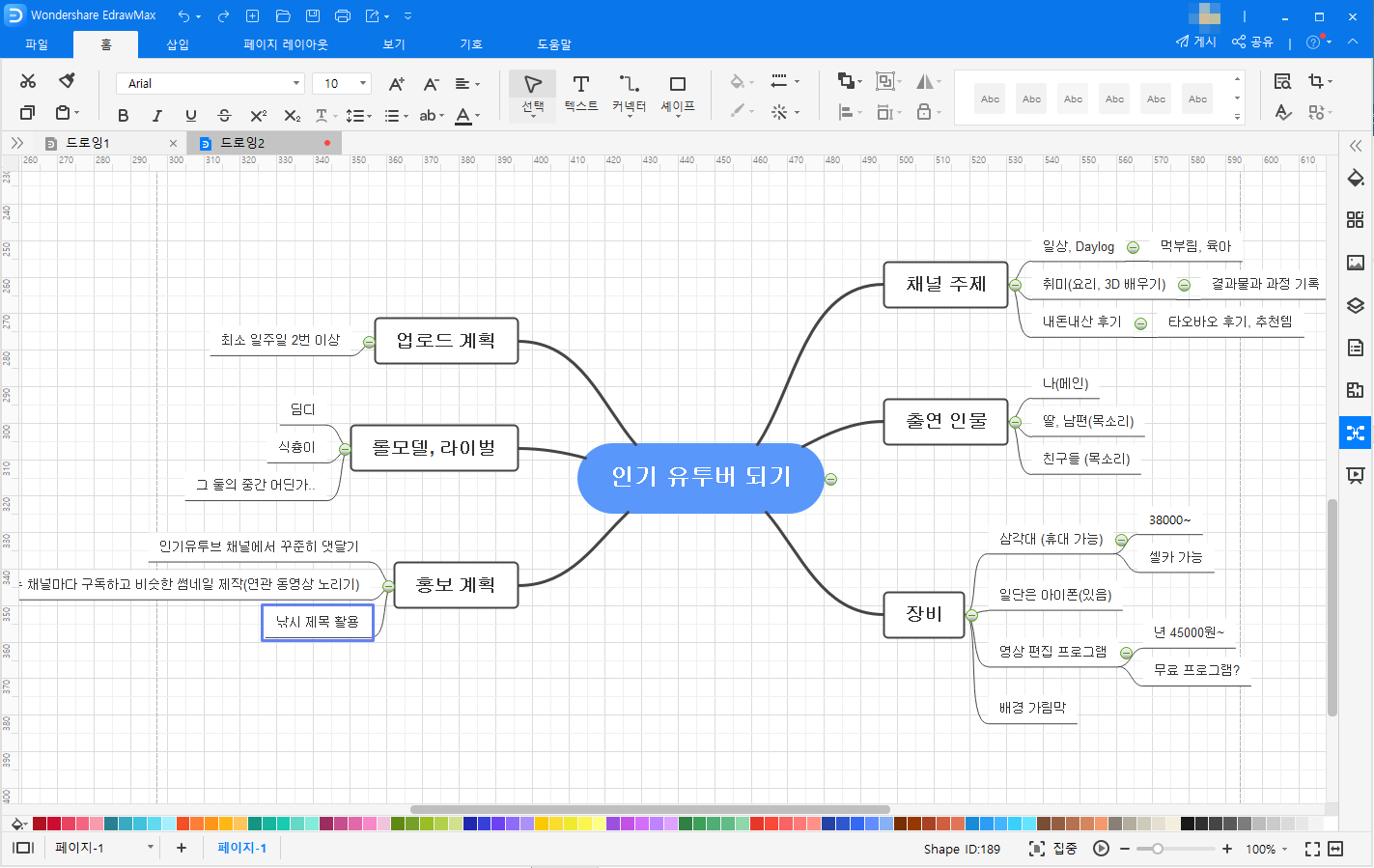
위에서 설명한 방법으로 메인주제와 서브주제를 만들어 보았습니다. 마인드맵 만드는 방법의설명을 위해서 인기 유튜버라는 가상의 목표를 세우고, 계획을 세워 보았습니다. 그런데 아직 뭔가 심심하죠? 이제 디자인적인 요소를 넣어보겠습니다!
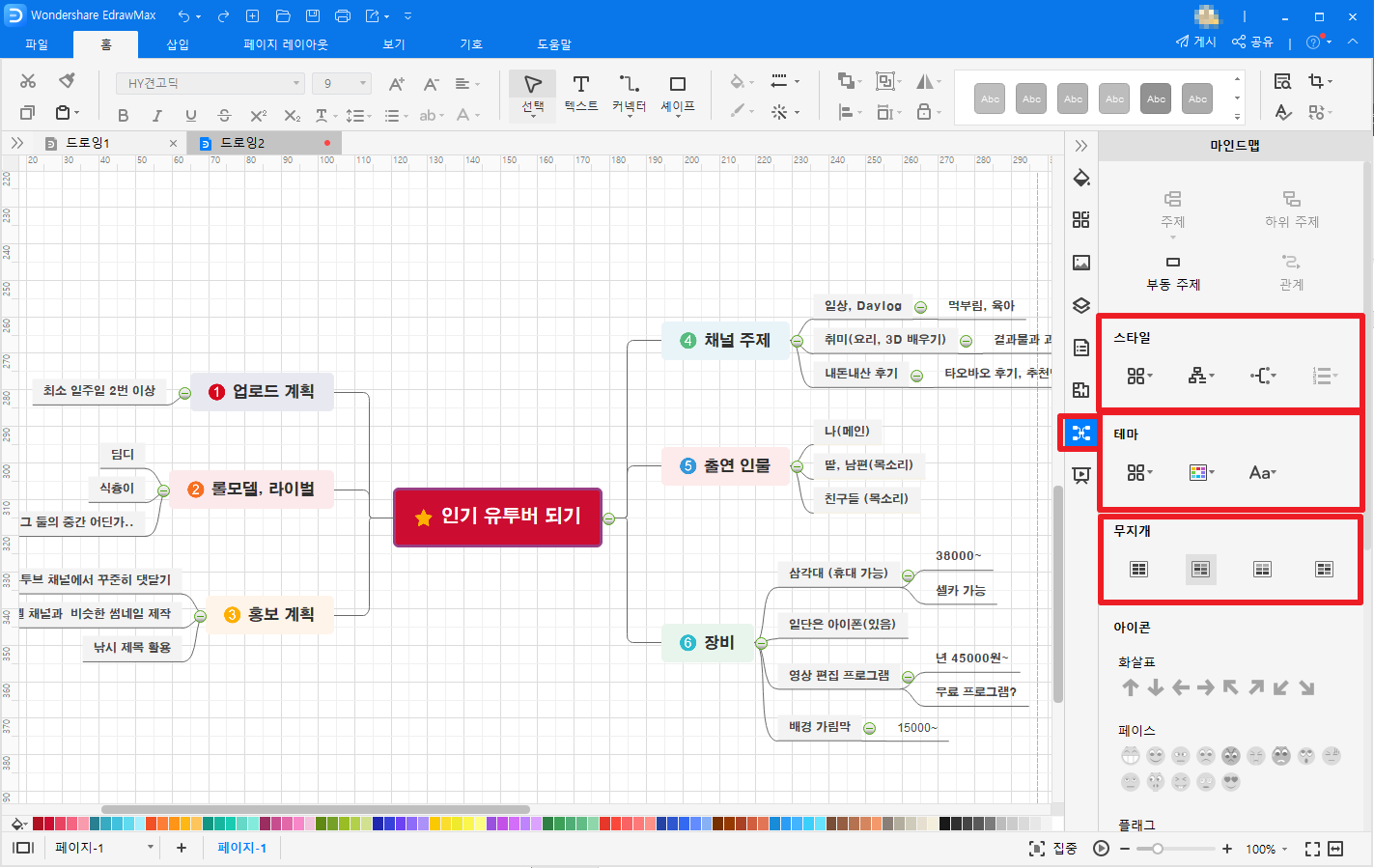
화면 우측에 있는 메뉴 중 밑에서 두 번째, 마인드맵 메뉴를 클릭하면 마인드맵의 스타일을 변경할 수 있습니다. <스타일> 메뉴에서 마인드맵의 레이아웃이나 전체적인 스타일을 클릭 한 번으로 바꾸거나, <테마> 메뉴에서 컬러 테마를 변경할 수 있습니다. 컬러 테마 변경을 선택하면 마인드맵의 메인 아이디어와 메인 주제 텍스트 박스 색상이 한 번에 변경되어 아주 편리합니다.
테마 변경을 선택해도 색이 변경되지 않는 경우에는 <무지개> 메뉴에서 디폴트로 <단일 색>으로 지정되어 있는 것을 <무지개>, 혹은 <대칭적>으로 변경해주시면 됩니다.
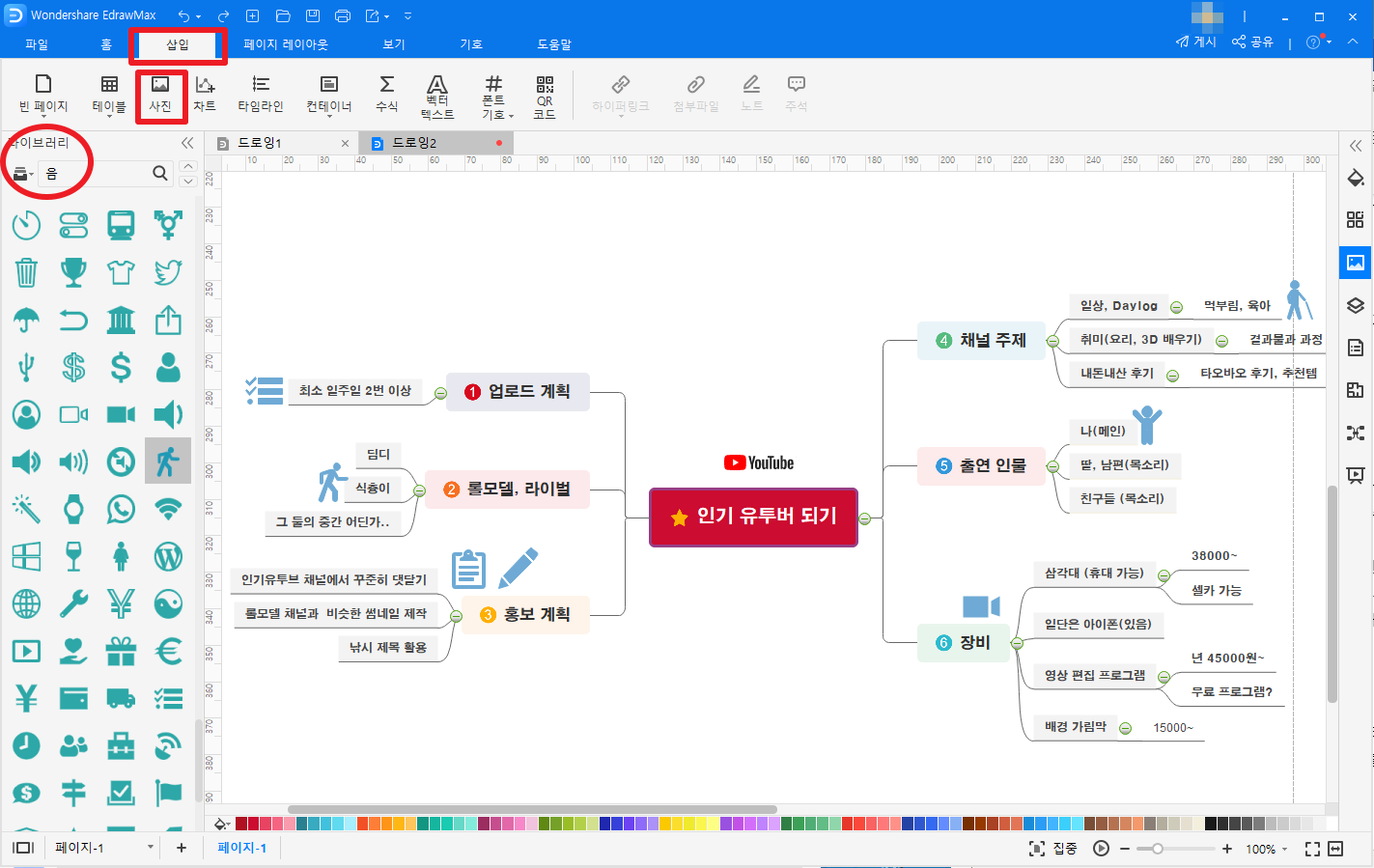
좌측의 ‘라이브러리’ 버튼을 눌러 EdrawMax에서 제공하는 클립아트를 사용하거나, 내 컴퓨터의 이미지를 넣을 수 있습니다. 클립아트를 검색 후 드래그하여 삽입하거나. <삽입>-<사진> 을 통해 불러와주세요.
짠! 이렇게 간단하게 마인드맵 그리기를 완성했습니다! 완성된 마인드맵은 <파일> 탭에서 <내보내기&보내기> 메뉴를 통해 간단히 이미지 파일로 저장할 수 있습니다. 저장 시 ‘페이지 여백 제거’를 누르면 여백이 제거되어 이미지 사이즈가 마인드맵 크기에 딱 맞춰 저장됩니다. 이렇게 이미지 파일로 저장하면 다른 문서에 첨부하거나 공유하는 과정이 간단해지는 장점이 있습니다.
지금까지 인생의 목표를 쉽게 이루기 위한 마인드맵 그리기에 대해 알아보았습니다. 물론 마인드맵을 그린다고 인생이 다 쉬워지는 것은 아니지만, 없어서 방황하는 것 보다는 훨씬 쉽게 목표에 접근할 수 있겠죠?
저도 이번에 유튜버 되기라는 가상의 계획을 세웠을 뿐인데 벌써 뭔가 열심히 한 것 같아 뿌듯하네요. 여러분들도 저처럼 마인드맵을 그려서 목표에 한걸음 더 가까이 다가갈 수 있는 계획을 체계적으로 세워보세요. 두리뭉실했던 목표와 방향이 뚜렷해지는 기분이 들 겁니다. 시작의 반이라는 말이 있잖아요? 목표를 잡고, 마인드맵 그리기! 어렵지 않으니 지금 시작해 보세요.
이드로우맥스
올인원 다이어그램 소프트웨어
- 강력한 호환성: Visio,MS office 등 파일 호환 가능
- 다양한 운영체제: (윈도우,맥,리눅스,ios,android)